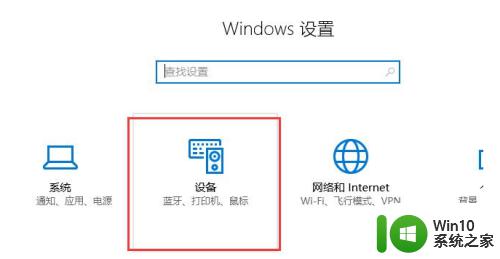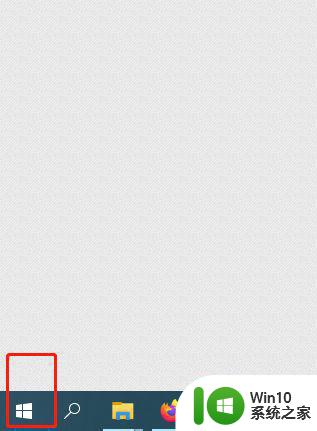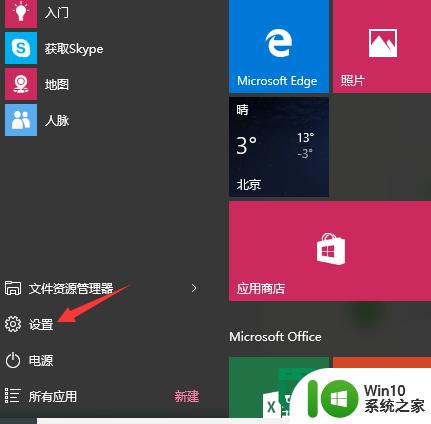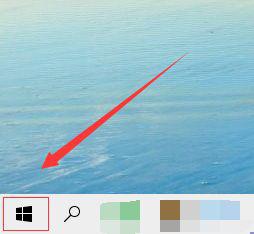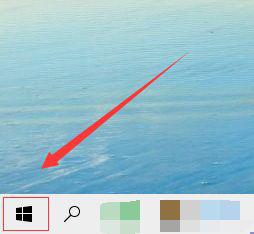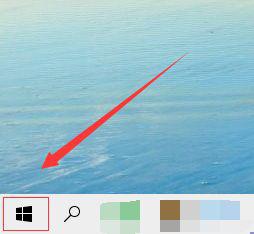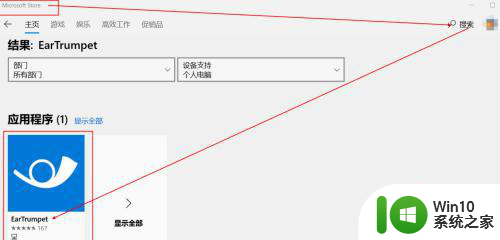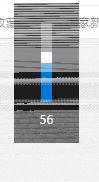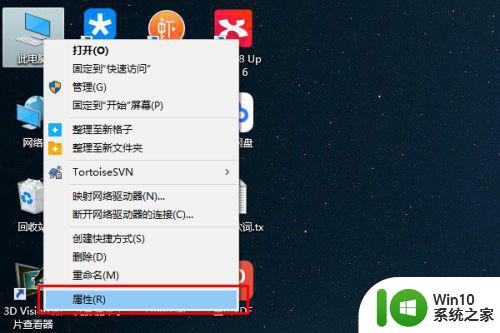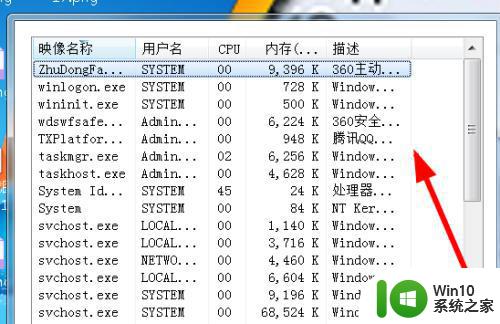怎么关闭win10系统鼠标滚轮设置 win10系统鼠标滚轮设置关闭方法
更新时间:2025-02-26 12:57:42作者:jiang
在使用Win10系统时,有时候我们可能会觉得鼠标滚轮的设置不太合适,想要进行调整或者关闭,关闭Win10系统鼠标滚轮设置并不复杂,只需要按照一定的步骤进行操作即可。通过简单的设置调整,可以让我们更好地适应和使用系统,提高工作效率和使用体验。接下来我们就一起来了解一下Win10系统鼠标滚轮设置的关闭方法。
具体方法:
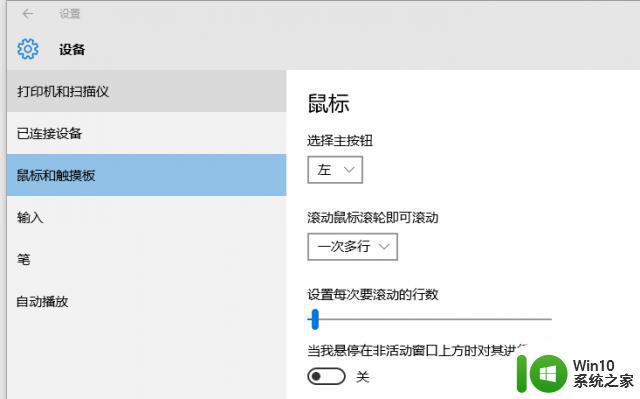
1、点击开始菜单,找到“设置”;
2、选中“设备”,在设备里面找到“鼠标和触摸板”;
3、在右侧找到“当我悬停在非活动窗口上方时对其进行滚动 ”将下面的按钮调至关闭的状态即可。
以上就是关于怎么关闭win10系统鼠标滚轮设置的全部内容,有出现相同情况的用户就可以按照小编的方法了来解决了。